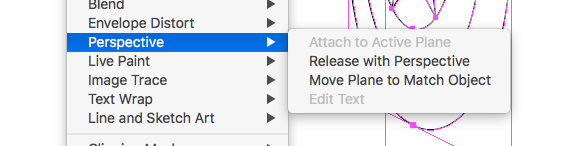Содержание серии
Материалы цикла представляют собой мои личные конспекты. Нет времени превращать их в полноценные обучающие статьи, и поэтому свободное отношение к слову может расстроить граммар-наци. Также не исключено, что использование каких-то картинок нарушит авторские права. Это нехорошо, но давно не помню, где и что брал... Я предупредил.
- Введение
- 🗜 Трансформация объектов
- 🎼 Линии и сетки
- ➰ Контуры
- ✍️ Обводка
- 🎨 Цвет, заливка
- 🔶 Фигуры
- 🔠 Текст
- 🏰 Векторная графика: техники рисунка
- 💪 Shape Builder Tool (Создание фигур) – ⇧M
- ✏️ Рисование фигур линиями и инструментом быстрой заливки
- ❤️ «Оформление» (Appearance) – палитра и раздел палитры «Свойства»
- 📐 Направляющие и линейки
- 🚶🏻♂️ Переходы (Blend)
- 🎁 Перспектива
- 🎩 Cтили графики
- 🔣 Символы
- 🏀 Сетчатые объекты (meshes)
- 👩 Ресницы, брови, волосы
- 🖌 Кисти и ластик
- ☀️ Распределение объектов по кругу
- 🦊 Советы и хитрости
- 🛠 Инструменты+
- ⌨️ Горячие клавиши
- 🖨 Печать
- Ручками внизу можно менять уровень поверхности.
- Ручками по бокам — угол перспективы.
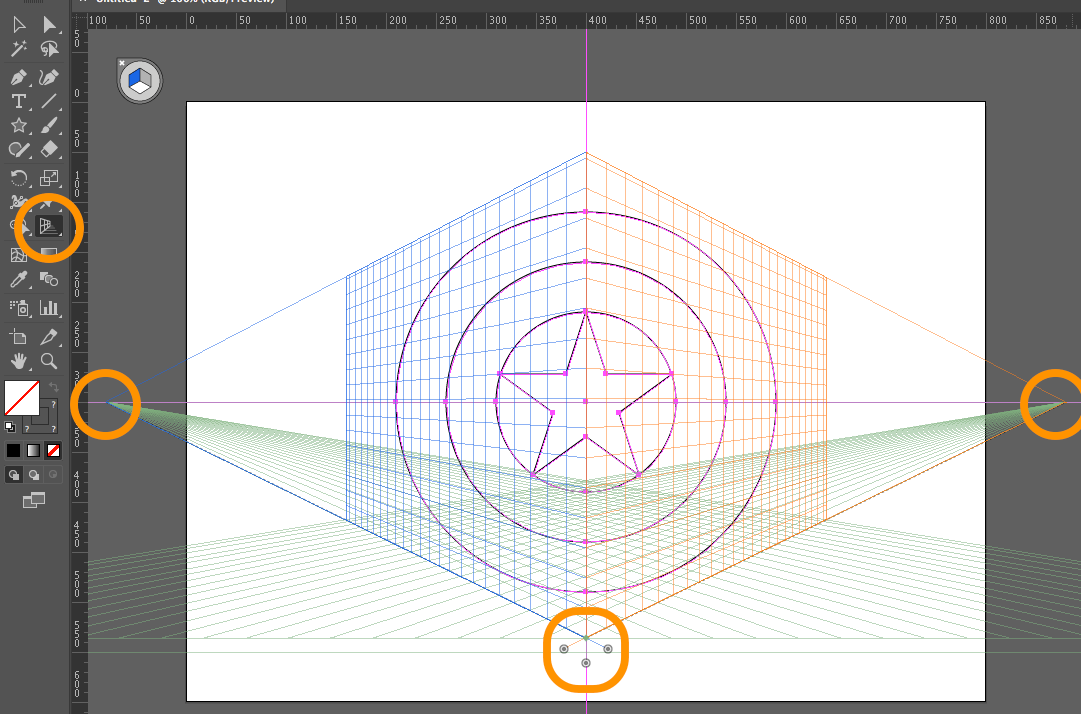
- За ручки в нижних углах сетки, можно ее передвигать.
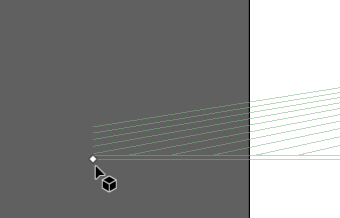
- Есть ручки перемещения горизонта, ручки независимого перемещения каждой плоскости — в целом, очень много ручек.
- Чтобы восстановить сетку или сменить тип, нужно выбрать View ➜ Perspective Grid ➜ {One | Two | Three } Point Perspective ➜ [{1P- | 2P- | 3P-} Normal View]
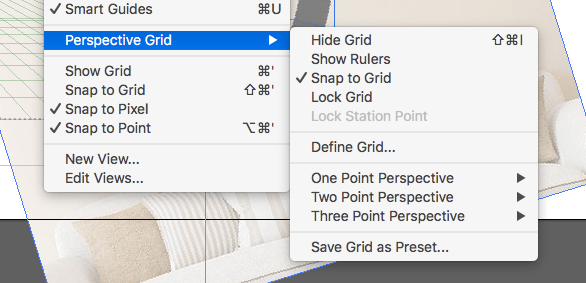
- View ➜ Perspective Grid ➜ Hide Grid
- View ➜ Perspective Grid ➜ Define Grid...
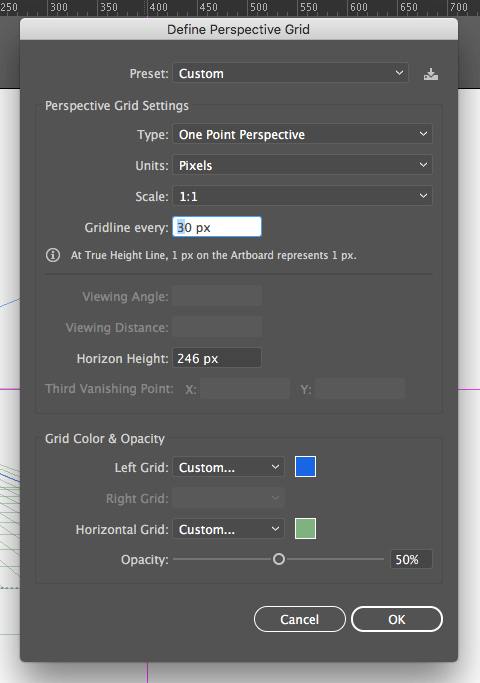
- View ➜ Perspective Grid ➜ Show Rulers...
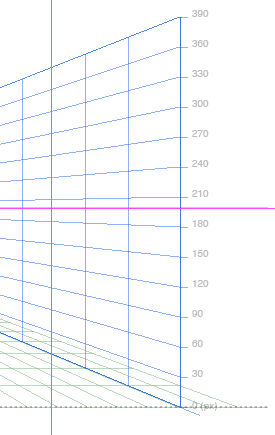
- По сетке можно рисовать.
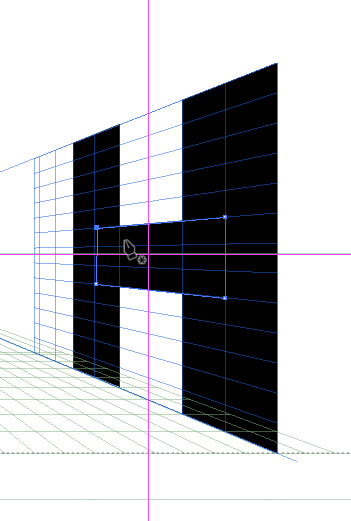
- На сетку можно накладывать готовые объекты: текст, фигуры, сборные контуры. Для этого объект нужно выделить и переместить на сетку инструментом Perspective Selection.
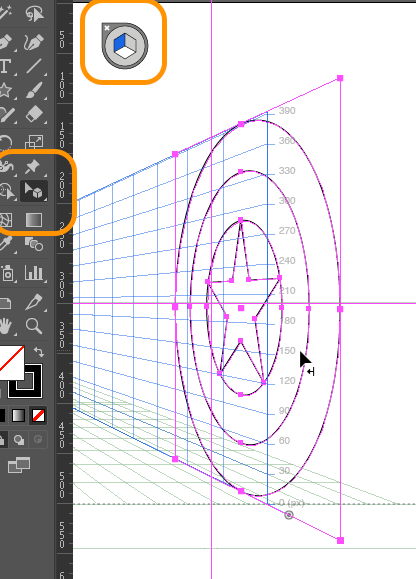
- Плоскость, на которую будет спроецирован объект, можно выбрать на значке куба.
- Чтобы отсоединить объект от сетке, надо выбрать Object ➜ Perspective ➜ Release with Perspective.